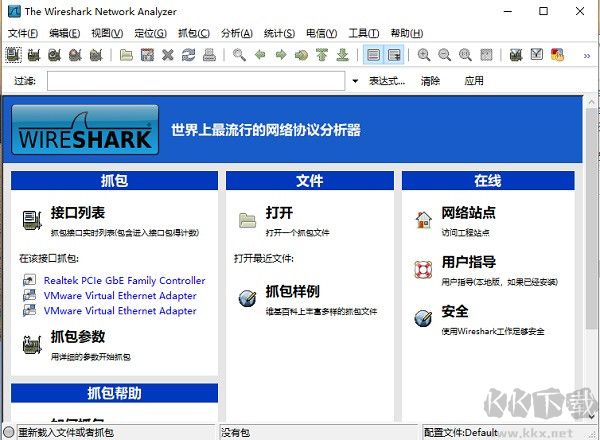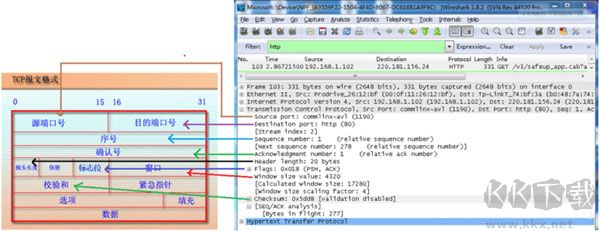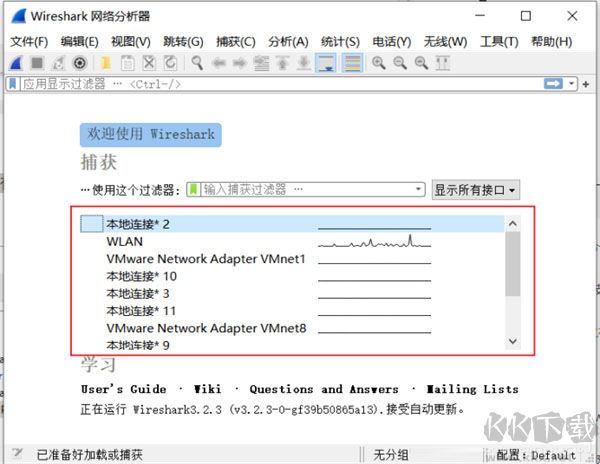现如今,互联网已经成为了我们日常生活中不可缺的一部分。而跟互联网打交道的wireshark64位最新版也成为了不可缺的一个软件,他是互联网不可缺的抓包工具。wireshark64位最新版有超级多的快捷键,而且都是非常实用且好用的,而且它不仅仅是功能强大,而且还简单好用,有需要的赶紧来试试wireshark64位最新版
wireshark64位最新版详情介绍
相信对于经常活跃于互联网,与网络领域打交道的用户来说,对于Wireshark这款原名又称Ethereal的免费且开源的网络嗅探抓包工具程序来说应该并不陌生了。
众所周知,Wireshark其作为时下全世界网络领域中功能最专业、最出色的网络封包分析软件之一而言,它不仅仅功能强大,操作简单好用,能够支持大家通过强大的过滤器引擎,一键轻松的在线抓包、排除无关信息的干扰、筛选出有用的数据包,并通过图形界面的形式来在微观层面上查看网络通讯数据包中每一层的详细内容,通俗点将就像是电工使用电压表来检查电缆内部的情况一样。
而且Wireshark支持面广,实用性强,不但可在Windows,Linux,macOS、Solaris,FreeBSD,NetBSD和其他许多平台上运行,支持Psec,ISAKMP,Kerberos,SNMPv3等许多协议的解密。
同时还更可帮助大家将着色规则应用于数据包列表,致力于全方位满足用户的多种需求,并通过更快速,更直观的数据分析和优化,来有效的提升你的工作访问加载速度等。总而言之,有需要的朋友赶紧来本站免费下载体验吧!
说明:本站小编为大家提供的是“Wireshark绿色便携版”,此版本已完成免安装便携版处理,只需下载解压运行即可使用,并且软件自带简体中文语言设定,所有功能完全免费哦!有需要的朋友不要错过啦!
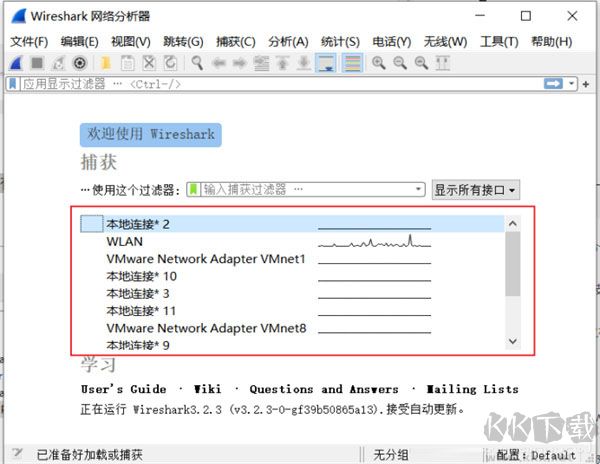
wireshark64位最新版功能特色
1、对数百个协议进行深度检查,并一直在添加更多协议
2、实时捕捉和离线分析
3、标准三窗格数据包浏览器
4、多平台:在 Windows、Linux、macOS、Solaris、FreeBSD、NetBSD 和许多其他平台上运行
5、可以通过 GUI 或通过 TTY 模式 TShark 实用程序浏览捕获的网络数据
6、业内最强大的显示过滤器
7、丰富的VoIP分析
8、读取/写入许多不同的捕获文件格式:tcpdump (libpcap)、Pcap NG、Catapult DCT2000、Cisco Secure IDS iplog、Microsoft Network Monitor、Network General Sniffer®(压缩和未压缩)、Sniffer® Pro 和 NetXray®、Network Instruments Observer , NetScreen snoop, Novell LANalyzer, RADCOM WAN/LAN Analyzer, Shomiti/Finisar Surveyor, Tektronix K12xx, Visual Networks Visual UpTime, WildPackets EtherPeek/TokenPeek/AiroPeek 等
9、使用 gzip 压缩的捕获文件可以即时解压缩
10、可以从以太网、IEEE 802.11、PPP/HDLC、ATM、蓝牙、USB、令牌环、帧中继、FDDI 等(取决于您的平台)读取实时数据
11、对许多协议的解密支持,包括 IPsec、ISAKMP、Kerberos、SNMPv3、SSL/TLS、WEP 和 WPA/WPA2
12、可将着色规则应用于数据包列表,以进行快速、直观的分析
13、输出可以导出为 XML、PostScript®、CSV 或纯文本
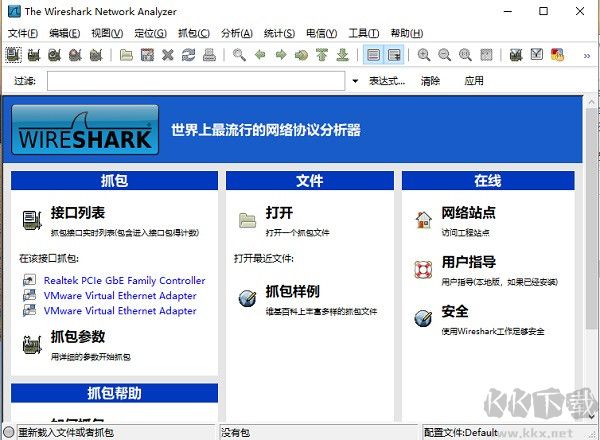
wireshark64位最新版快捷键
1、Ctrl++增大字体
2、Alt+Right 向前运行
3、Ctrl+Q 关闭
4、Ctrl+T 设置参考时间 (标定
5、Ctr+P 打印
6、Shift+Ctrl+C 拷贝
7、Crl+S 保存
8、Ctrl+Shift+B 搜索前一个标记的包
9、Shift+Ctrl+P 参数选择
10、Ctrl+R重新再如当前捕捉文件
11、Ctr+B 搜索前一个
12、Ctrl+=恢复正常大小
13、Ctr+O 文件打开
14、Ctrl+N 搜索下一个
15、Shift+Ctrl+R 已可以分析的协议列表
16、Ctrl+M 对数据包做标记(标定)
17、Shift+Ctrl+N 搜索下一个标记的包
18、Ctr+F 搜索数据包
19、Shift+Ctrl+S 另存为...
20、Ctrl+K 捕获参数选择
21、Alt+Left 向后运行
22、Ctrl+G 转移到某数据包
23、Ctrl+Down 下一个数据包
24、Ctrl+UP 前一个数据包
25、Ctrl+W 关闭文件
26、Ctrl+-缩小字体
27、Ctrl+E 停止捕获网络数据
28、Alt+Left历史中的上一个分组
29、Alt+Right历史中的下一个分组
30、Ctrl+Alt+D取消忽略所有显示的分.
31、Ctrl+Alt+M取消标记所有显示的分.
32、Ctrl+Alt+T取消设置所有时间参考
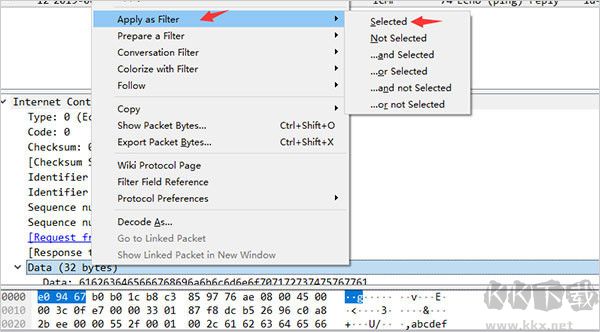
wireshark64位最新版常见问题
一、Wireshark怎么显示过滤
1、使用过滤是非常重要的, 初学者使用软件时,将会得到大量的冗余信息,在几千甚至几万条记录中,以至于很难找到自己需要的部分。搞得晕头转向。
2、过滤器会帮助我们在大量的数据中迅速找到我们需要的信息。
过滤器有两种,
一种是显示过滤器,就是主界面上那个,用来在捕获的记录中找到所需要的记录。
一种是捕获过滤器,用来过滤捕获的封包,以免捕获太多的记录。 在Capture -> Capture Filters 中设置。
3、保存过滤
在Filter栏上,填好Filter的表达式后,点击Save按钮, 取个名字。比如"Filter 102"。
ilter栏上就多了个"Filter 102" 的按钮。
二、怎么抓包?
软件是捕获机器上的某一块网卡的网络包,当你的机器上有多块网卡的时候,你需要选择一个网卡。
点击Caputre->Interfaces.. 出现下面对话框,选择正确的网卡。然后点击"Start"按钮, 开始抓包。
Shift+Ctrl+R已可以分析的协议列表。
Ctr+Q关闭。